Bien que l'Apple Watch soit une montre intelligente fantastique, elle n'est pas à l'abri des défauts. Si votre Apple Watch ne charge pas, il n'y a pas lieu de paniquer immédiatement. Vous devrez peut-être essayer un autre chargeur ou effectuer une mise à jour logicielle. Dans certains cas, l'appareil lui-même peut être défectueux, mais j'espère que cela ne s'applique pas à vous. La recherche d'une réparation peut être un problème, surtout hors garantie.
comment sortir windows 10 du mode veilleUTILISEZ LA VIDÉO DU JOUR
Pour vous aider si votre Apple Watch ne se charge pas, nous avons rassemblé tous les correctifs à essayer. Suivez-les dans l'ordre et espérons que votre Apple Watch se rechargera avec succès.
Comment l'Apple Watch se charge-t-elle ?
Depuis le dévoilement de l'Apple Watch en 2014, la méthode de charge est restée la même pour tous les modèles. L'appareil utilise une technologie de charge sans fil Qi légèrement modifiée qui ne fonctionne qu'avec les chargeurs Apple officiels et les accessoires tiers autorisés.
Tous les modèles d'Apple Watch ont une base légèrement incurvée qui permet à un connecteur magnétique de s'adapter à la surface de l'appareil et charger l'Apple Watch . Cette méthode existe car l'Apple Watch ne serait pas étanche si elle disposait d'un port Lightning ou USB-C.
La recharge sans fil pose souvent plus de problèmes que la simple utilisation d'un câble, et c'est peut-être pour cette raison que votre Apple Watch ne charge plus.
1. Mettre à jour watchOS
Dans la plupart des cas, votre Apple Watch ne se chargera pas en raison de problèmes logiciels, qui peuvent généralement être résolus en mettant à jour watchOS. Pour ce faire, ouvrez le Regardez application sur votre iPhone. Appuyez sur le Ma montre onglet dans le menu du bas et allez à Général > Mise à jour du logiciel .
S'il y a un mise à jour disponible pour votre Apple Watch , presse Télécharger et installer et attendez que le processus soit terminé. Si aucune mise à jour n'est disponible, vous verrez ce message : 'Votre Apple Watch est à jour avec toutes les dernières corrections de bogues et améliorations de sécurité.'

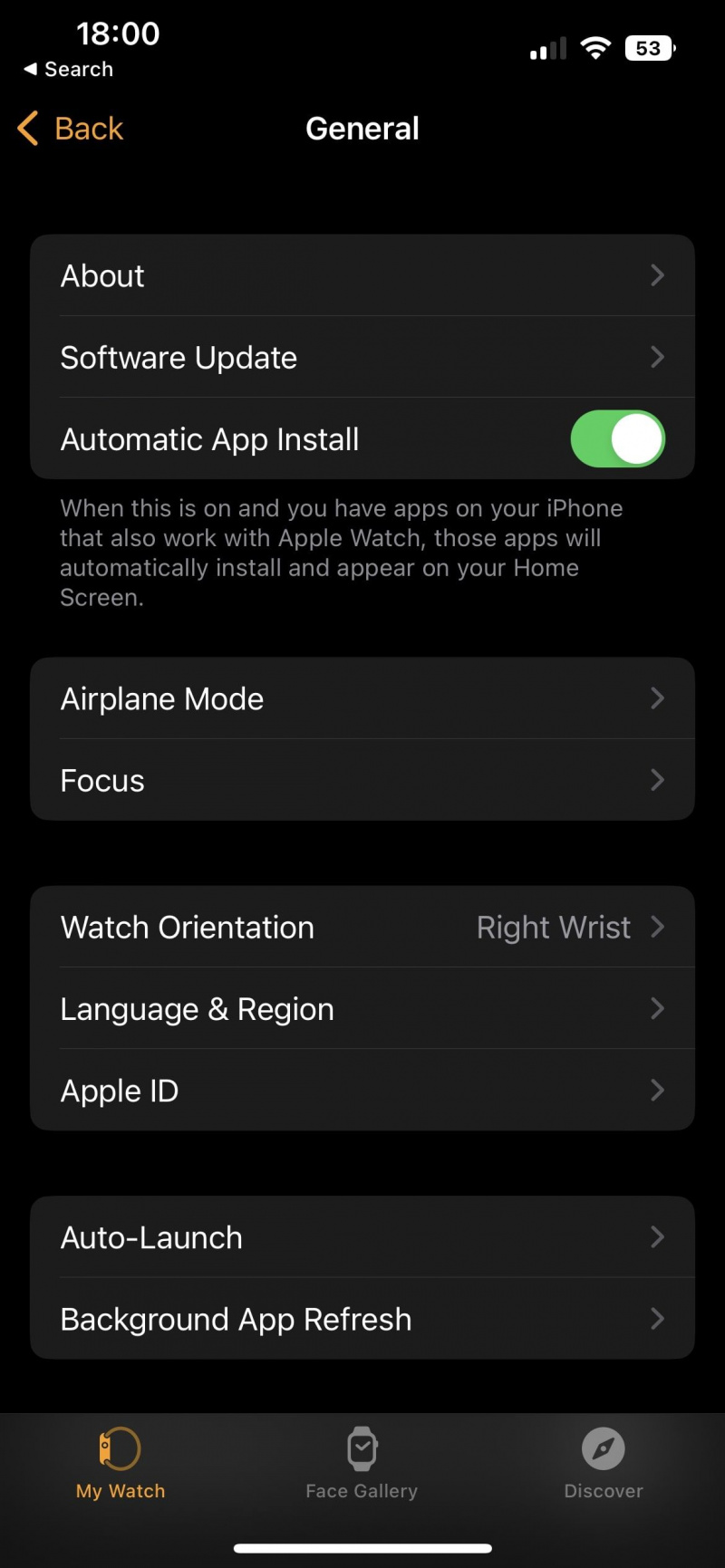
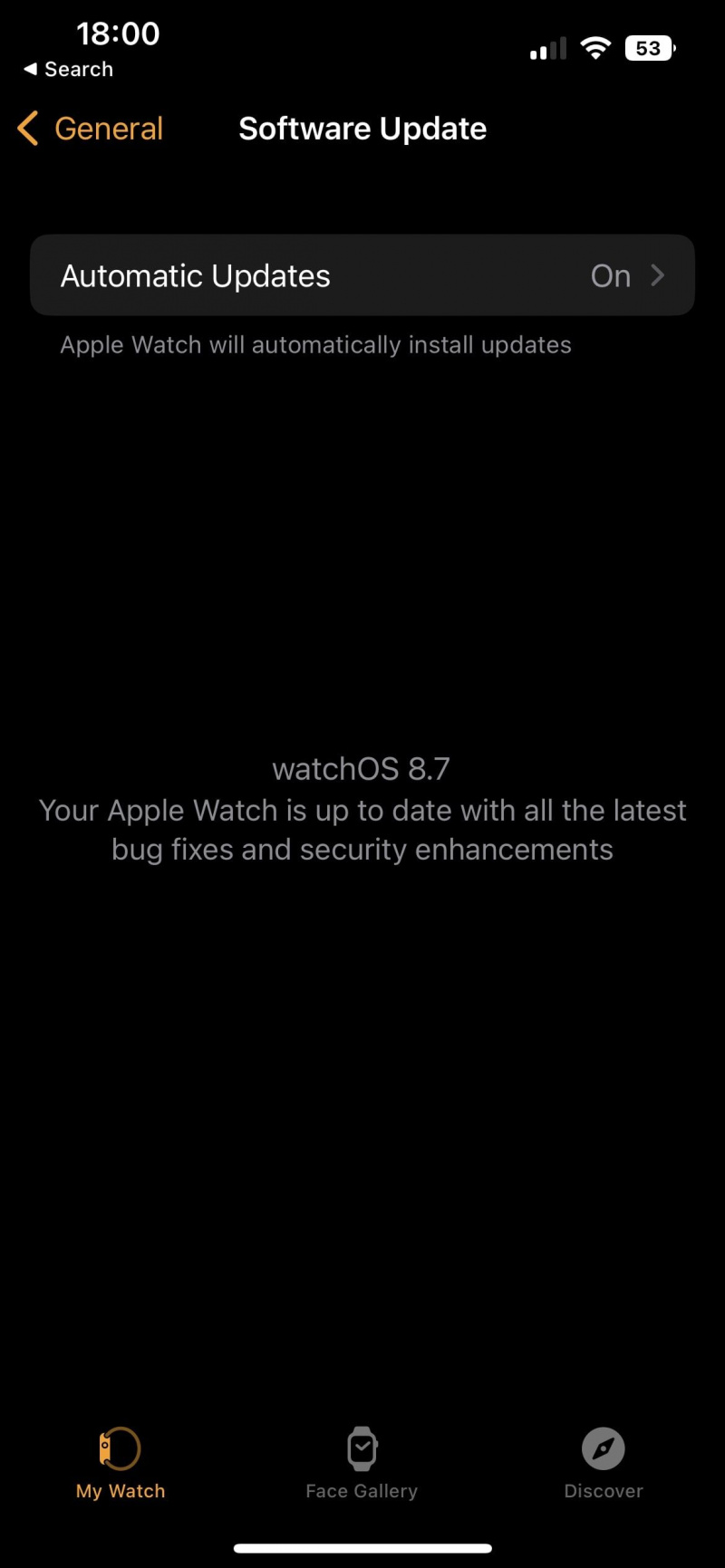
2. Essayez un autre chargeur
Les problèmes de charge de votre Apple Watch peuvent ne pas être liés à l'appareil lui-même, mais plutôt au chargeur. Essayez d'alimenter le chargeur via une autre source d'alimentation (un autre port USB ou une prise murale).
quelle émission de télévision devrais-je regarder en fonction de ce que j'aime

Si cela ne fonctionne pas, essayez d'utiliser un chargeur entièrement différent. Vous n'avez peut-être pas de pièce de rechange, alors voyez si vous pouvez en emprunter une à un ami avant de débourser pour une pièce de rechange.
3. Nettoyez la montre et le chargeur
La technologie de charge sans fil est assez complexe, donc la saleté ou quelque chose d'autre entre le chargeur et l'Apple Watch peut être la cause du non-chargement de votre appareil. En tant que tel, vous devriez nettoyer l'Apple Watch et son chargeur.
Tout d'abord, éteignez l'Apple Watch, retirez-la du chargeur et retirez le bracelet. Prenez un chiffon non abrasif et non pelucheux, imbibez-le légèrement d'eau douce et nettoyez soigneusement la base de l'appareil. Débranchez le câble de l'adaptateur secteur et nettoyez-le délicatement. Séchez l'Apple Watch et le câble avec un autre chiffon. Enfin, connectez tout et vérifiez si l'appareil est en train de se charger.
4. Regardez en ligne pour voir si le problème est répandu
Si vous avez constaté que les problèmes de charge se sont produits peu de temps après une mise à jour, vérifiez en ligne pour voir si d'autres ont le même problème. Si tel est le cas, Apple publiera probablement un autre correctif de manière imminente, surtout s'il est répandu.
Alternativement, dans les rares cas où une mise à jour a bloqué votre smartwatch, Apple peut reconnaître sa faute et remplacer votre appareil, même s'il n'est plus sous garantie.
5. Dissociez votre Apple Watch
Si vous continuez à avoir des problèmes, dissociez et réparez l'Apple Watch de votre iPhone. Cela restaure votre Apple Watch à ses paramètres d'usine, bien que votre iPhone créera une sauvegarde. Pour faire ça:
- Aller à l'iPhone Regardez application.
- Appuyez sur le Ma montre onglet dans le menu du bas.
- Sélectionner Toutes les montres en haut à gauche.
- Appuyez sur le icône d'information à côté de votre montre.
- Presse Dissocier l'Apple Watch .
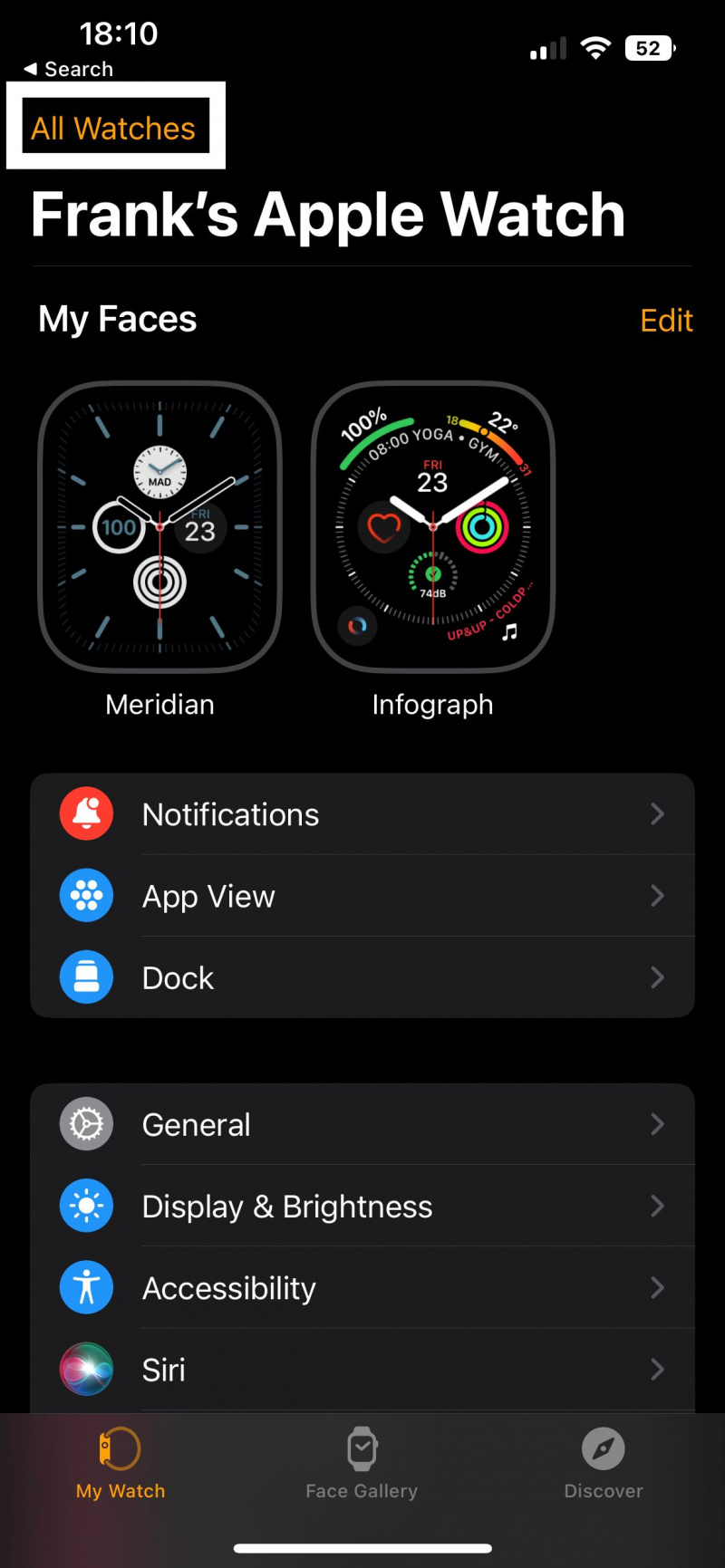
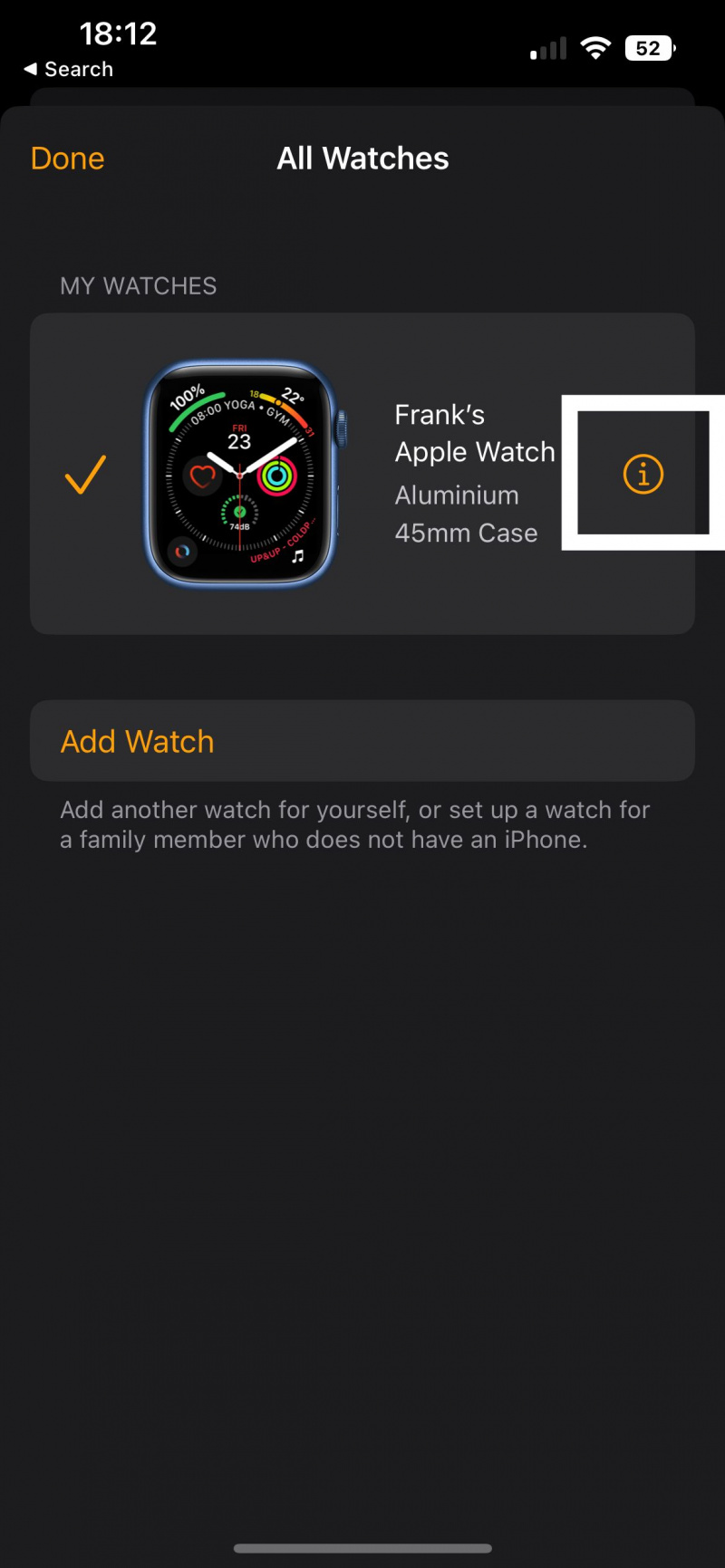
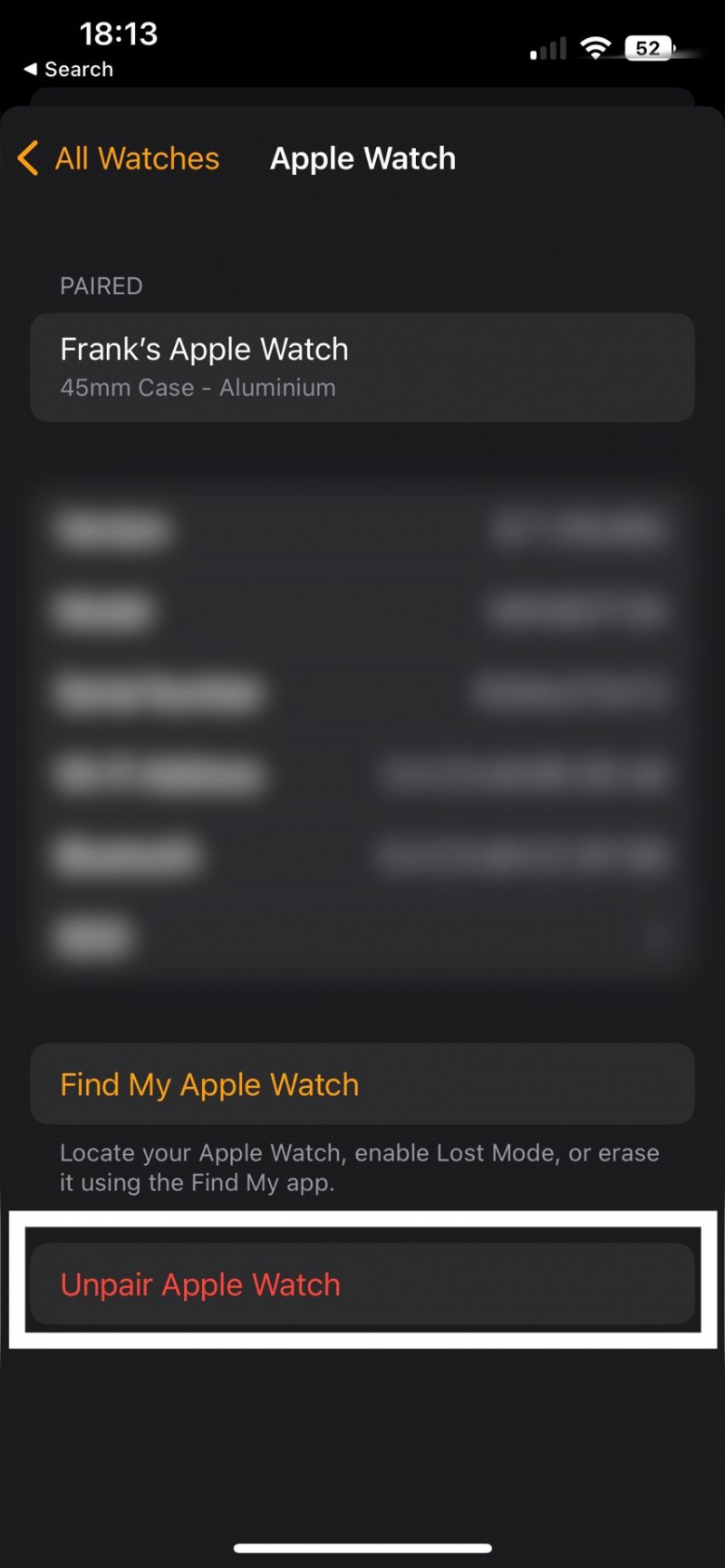
Une fois que vous avez terminé ce processus, vous pouvez alors jumeler votre Apple Watch avec votre iPhone à nouveau en rapprochant les deux appareils. Une fois terminé, voyez si vos problèmes de charge sont résolus.
6. Réinitialisation d'usine de votre Apple Watch
Si vous ne parvenez toujours pas à charger votre Apple Watch, essayez de déclencher manuellement une réinitialisation d'usine. Cela efface vos données de la montre et rétablit tout par défaut, tout comme le fait le découplage, mais cela vaut quand même la peine d'essayer cela séparément.
Pour faire ça:
- Ouvrez le Regardez application sur votre iPhone.
- Sélectionner Ma montre dans le menu du bas.
- Aller à Général > Réinitialiser .
- Robinet Effacer le contenu et les paramètres de l'Apple Watch .
- Entrez votre mot de passe pour confirmer.

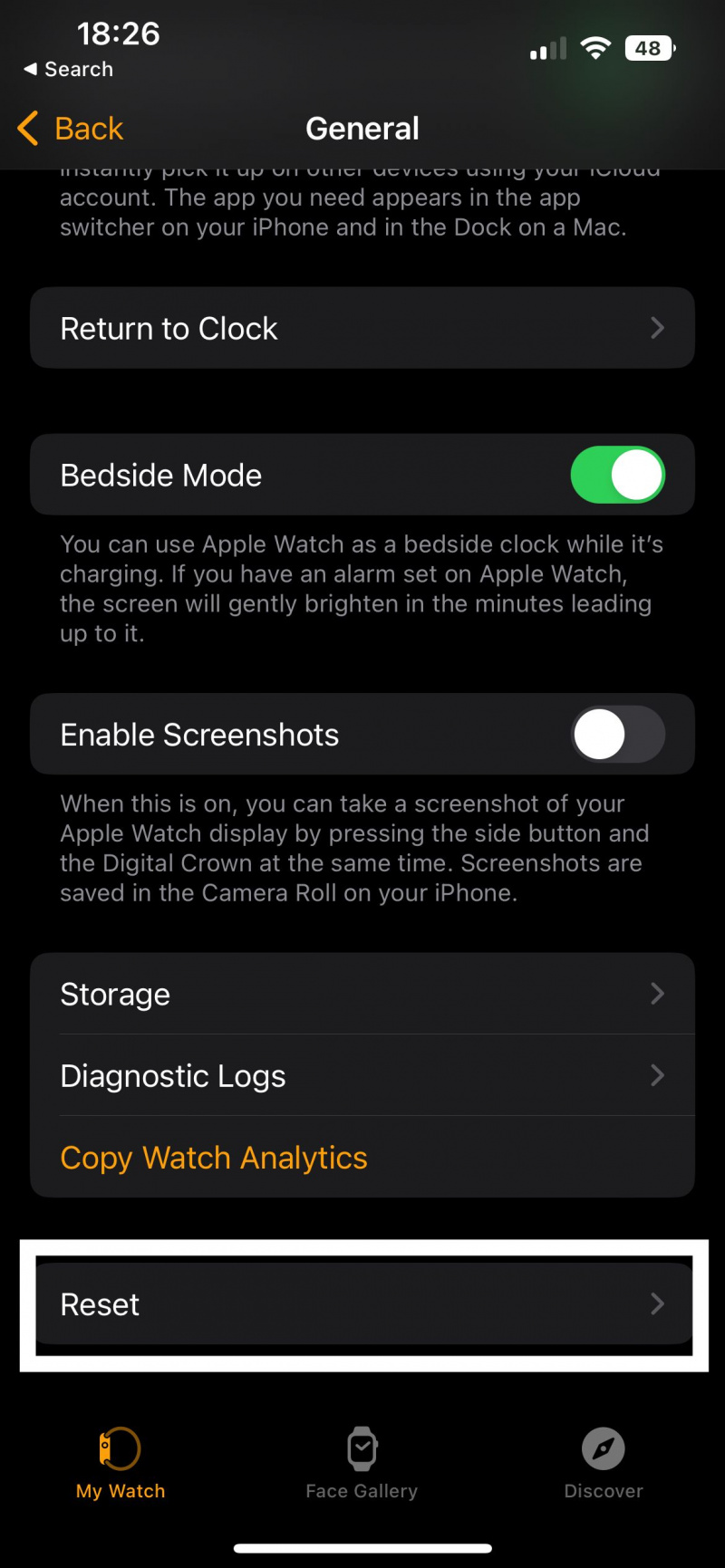
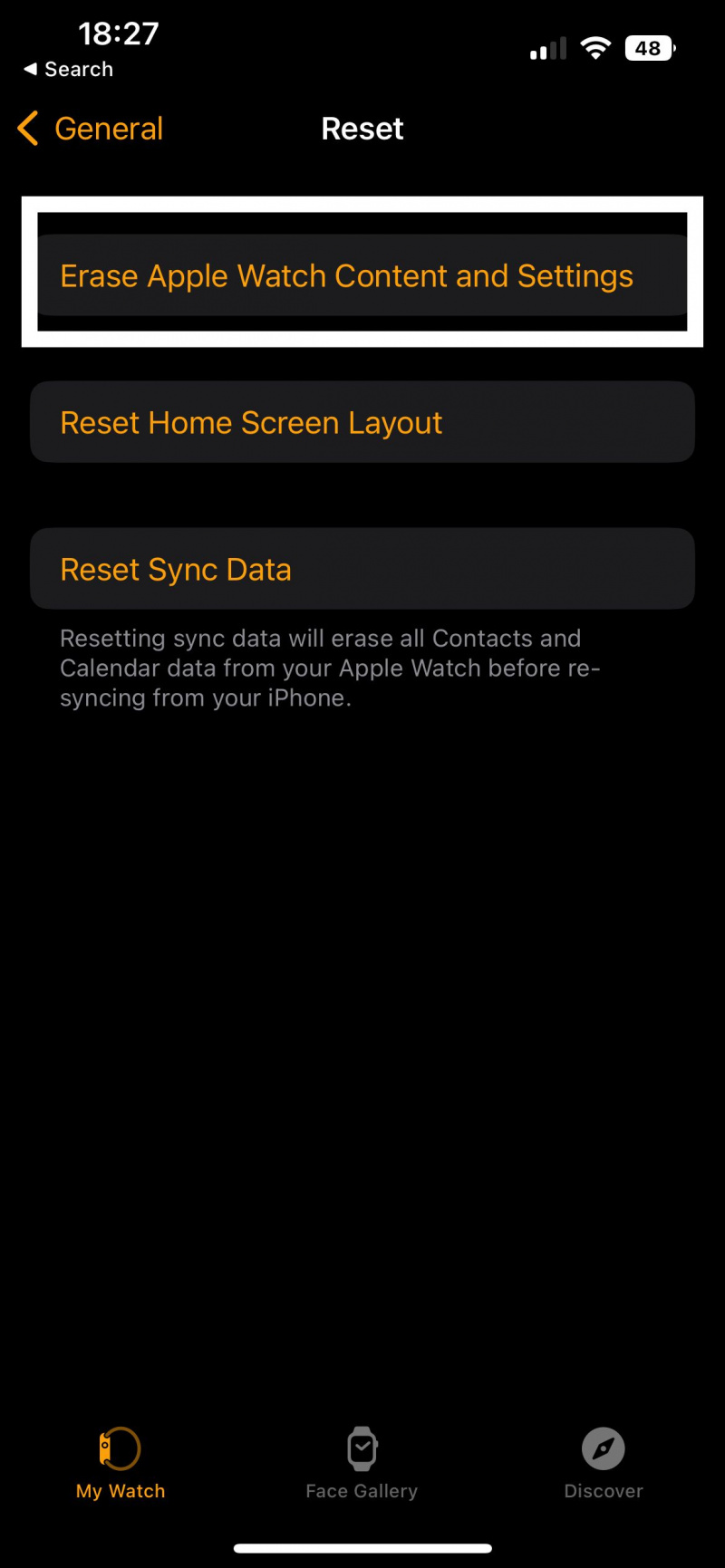
Attendez de voir que l'Apple Watch est prête à être couplée à nouveau. Mais avant de faire cela, essayez de le charger. Si cela fonctionne, vous devriez pouvoir le coupler avec votre iPhone et votre problème sera résolu.
7. Faites une réservation Genius Bar
Les spécialistes de l'Apple Store disposent d'outils de diagnostic avancés qui peuvent aider à déterminer le problème exact de votre Apple Watch. Pour réserver Genius Bar, rendez-vous sur Site Web d'Apple et cliquez Obtenir de l'aide sur le matériel . Vous devriez emporter votre chargeur avec vous au cas où ce serait la cause du problème après tout.
Si votre Apple Watch est toujours sous garantie et ne présente aucun dommage visible, vous devrez attendre au maximum 48 heures pour un remplacement. Toutefois, si votre appareil n'est plus couvert par la garantie d'Apple ou présente des dommages visibles et que vous n'avez pas un contrat AppleCare+ , soyez prêt à dépenser de l'argent pour les réparations. Selon le modèle que vous possédez, il peut même être moins cher d'acheter un nouvel appareil.
Tirez le meilleur parti de votre Apple Watch
L'Apple Watch est un appareil coûteux, il est donc important que vous en tiriez le meilleur parti. Si votre montre cesse soudainement de se recharger, vous pouvez essayer de nombreuses choses avant de penser à la remplacer. Espérons que ce guide vous aidera à profiter de votre Apple Watch pendant de nombreuses années. De plus, il reste encore de nombreuses fonctionnalités à découvrir !
comment faire une capture d'écran sur surface pro
